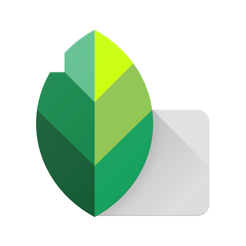Ang mga bagong tool sa pag-edit ng larawan at pag-retouch ng larawan na may higit pang mga tampok ay patuloy na umuusbong. Bilang karagdagan, nagiging mas madaling gamitin ang mga ito, kaya magagamit ang mga ito sa sinuman, nang hindi kinakailangang magkaroon ng malawak na kaalaman sa paksa. Kung ang gusto nating gawin ay, halimbawa, i-blur ang background ng isang larawan at makamit ang mas kapansin-pansing epekto nito, matutulungan nila tayong makamit ito.
Ang mga tool na ito ay maaaring kumplikadong mga programa sa pag-edit o napakadaling gamitin na mga app. Ang ilan ay nagdadalubhasa sa mga partikular na aspeto, tulad ng pagkamit ng ilang partikular na epekto, pagpapabuti ng liwanag o paglalagay ng mga filter. Mayroon ding mga partikular na idinisenyo upang lumabo ang background ng aming mga larawan.
Sa photography, ito ay kilala bilang epekto ng bokeh, isang salita na nagmula sa Japanese boke, na ang kahulugan ay "fog". Ito ay isang napakasikat na photographic technique na binubuo ng pag-highlight ng isang partikular na bahagi ng larawan, na iniiwan ang iba na manatiling blur o blur. Ang resulta ay tulad ng pagkakaroon dalawang magkaibang lugar sa loob ng parehong larawan: isang pangunahing, ganap na malinaw, na umaakit ng tingin ng nagmamasid at isa pa, sa pangkalahatan ang background, na wala sa pokus. Isang propesyonal na kalidad na resulta.
Ang paglalapat ng diskarteng ito ay lalong kawili-wili kapag gusto nating paghiwalayin ang gitnang elemento ng isang larawan mula sa background na nakapalibot dito. Halimbawa, sa isang portrait. Sa kabilang banda, ito ay isang epekto na maaari ding gamitin bilang isang artistikong mapagkukunan.
Marami sa mga camera sa aming mga mobile phone ay may kakayahang kumuha ng mga larawan at ilapat ang epektong ito salamat sa dobleng pokus. Sa isang mas sopistikadong camera maaari mong pagbutihin ang mga resulta kung alam mo kung paano maglaro gamit ang iba't ibang uri ng mga lente at bilis ng shutter. Gayunpaman, palaging magiging mas madali itong gawin gamit ang mga tool na ipinakita namin sa ibaba:
Fotor
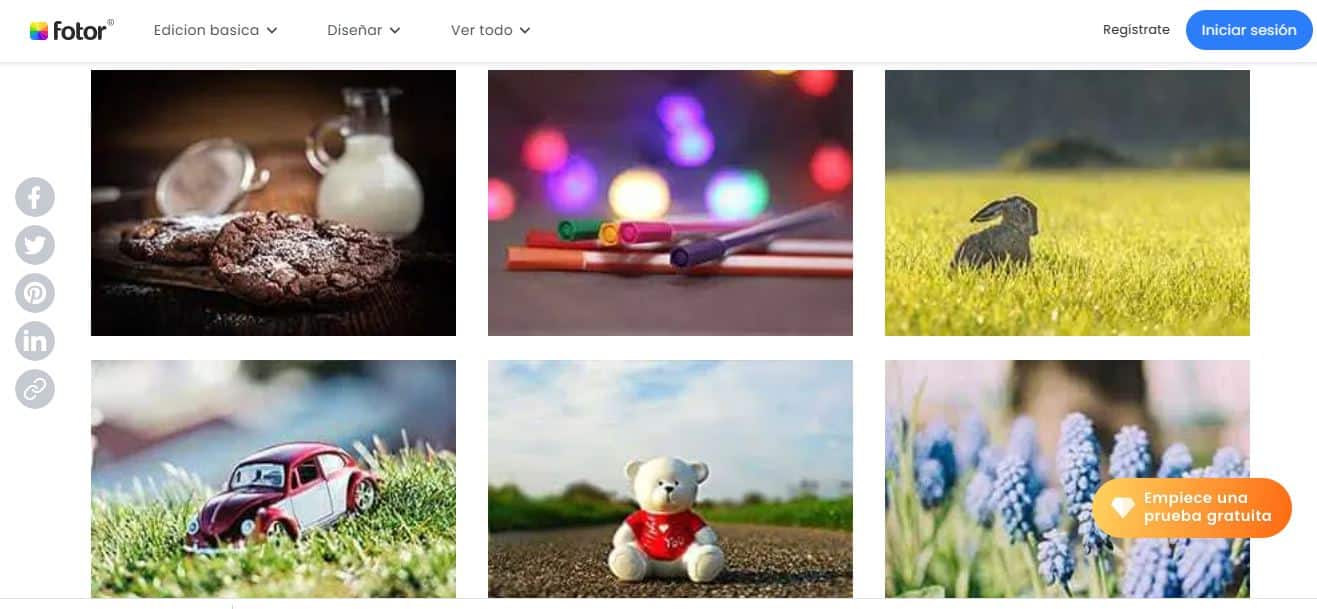
tool sa pag-blur ng larawan Fotor ito ay napaka-epektibo at madaling gamitin, dahil nangangailangan lamang ito ng ilang mga pag-click. Nag-aalok ito sa amin ng dalawang pagpipilian: ang normal na mode, upang lumabo nang pabilog o linear, o ang mode magpahid para ilapat sa anumang bahagi ng larawan na gusto nating i-blur.
Ang mga hakbang upang makamit ang blur sa background sa pamamagitan ng Fotor ay simple:
- Binuksan namin ang larawan na gusto naming i-edit gamit ang Fotor at mag-click sa opsyon "I-edit ang isang larawan".
- Sa listahan ng mga opsyon na ipinapakita sa panel sa kaliwa, pipiliin namin "Epekto".
- Doon tayo makakapili sa pagitan ng iba't-ibang blur na mga pagpipilian: Ikiling-Shift (na maaaring linear o pabilog) o Tilt-Shift Brush.
- Sa wakas, inilalapat namin ang epekto at i-save ang resulta sa format na gusto namin.
Dapat sabihin na ang Fotor ay isang kumpletong editor. Ang blur effect ay isa lamang sa maraming opsyon sa pag-edit na inaalok nito sa mga user nito.
Tahian: Fotor
Canva
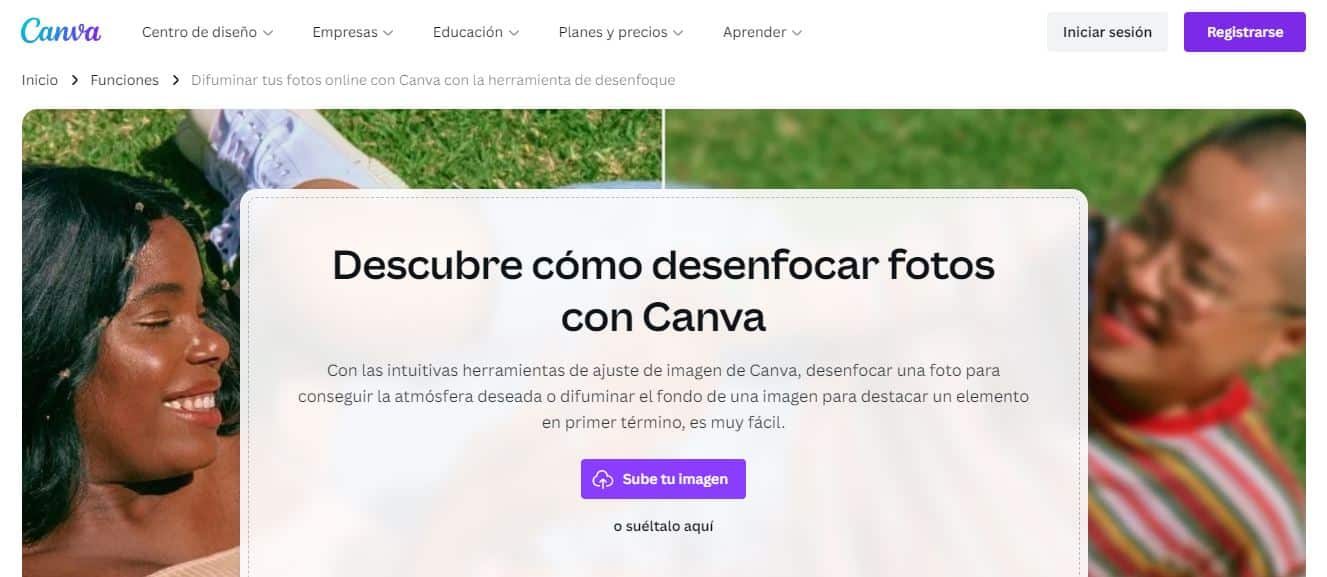
Ang blur tool Canva Maaari rin itong maging lubhang kapaki-pakinabang kapag ni-blur ang background ng isang larawan o nagha-highlight ng anumang bahagi nito.
Ang blur ay inilapat salamat sa isang slider. Ang kailangan mo lang gawin ay piliin ang larawan, mag-click sa "Ayusin" at pagkatapos ay sa "Blur". Pagkatapos ay mag-swipe kami pakanan para lumabo o pakaliwa para mag-focus. Mayroon ding control panel para pamahalaan ang mga mas partikular na parameter gaya ng contrast, lighting o brightness.
Ang pinakamagandang bagay ay nakikita natin sa lahat ng oras ang resulta ng mga pagbabago na ating inilalapat. Kapag naabot na namin ang aming hinahanap, maaari naming i-save ang bagong larawan na may blur na background sa aming mga file.
Tahian: Canva
photoroom
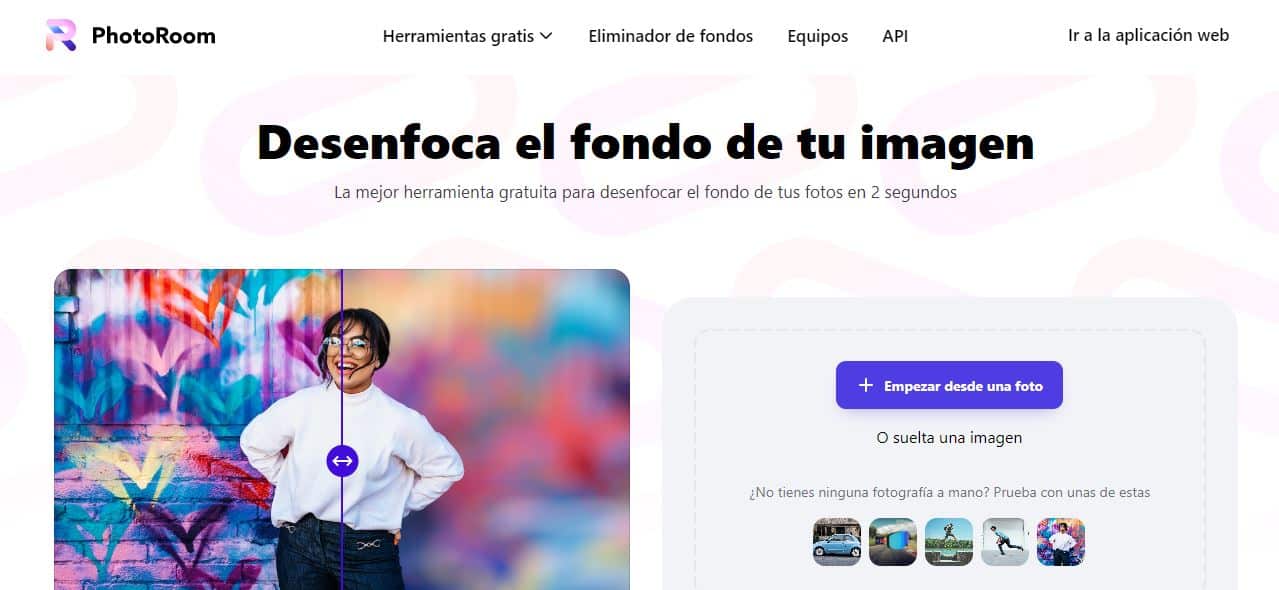
Ang isa pang magandang opsyon para i-blur ang background ng isang larawan ay photoroom. Ang website na ito ay simple at mabilis, nag-aalok sa amin ng mga resultang hinahanap namin sa loob ng ilang segundo.
Paano ito gumagana? Kailangan lang nating i-load ang imahe kung saan gusto nating kumilos at mag-click sa opsyong "Blur", kung saan magagawa natin, bukod sa iba pang mga bagay, upang ayusin ang intensity nito o pumili ng alinman sa mga elemento na ipinapakita sa gallery. Sa wakas, maaari naming i-save ang mga resulta sa format na gusto namin.
Tahian: photoroom
gupitin
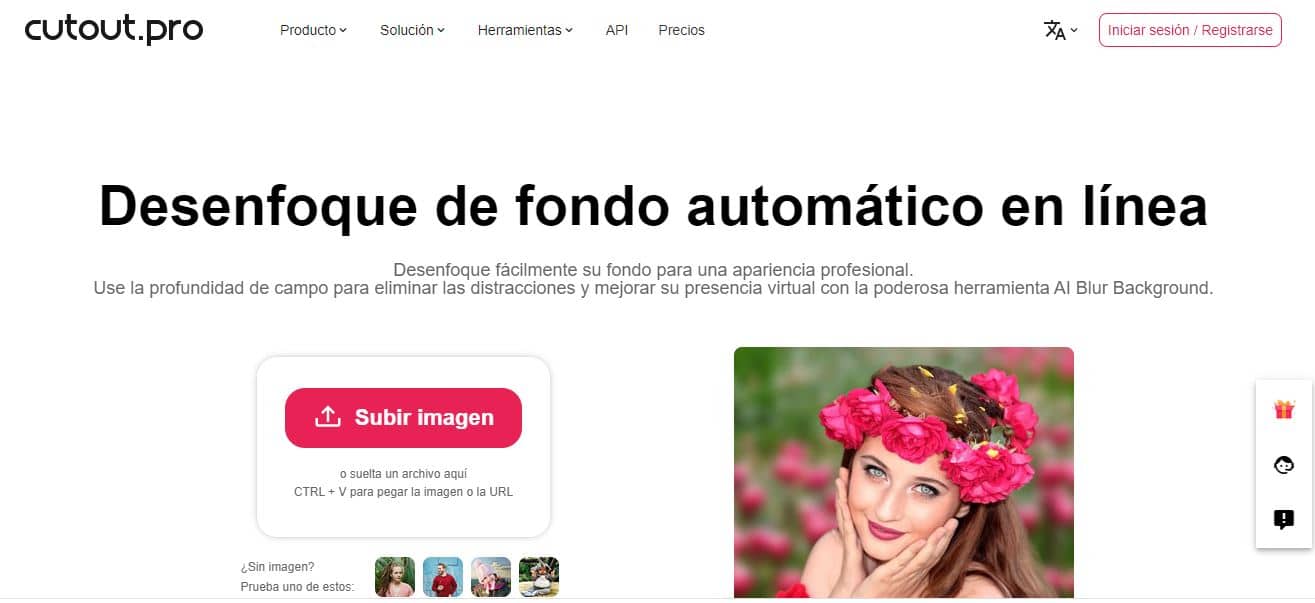
gupitin ay isang mahusay na editor ng larawan na mayroon ding isang partikular na tool upang i-blur ang background ng isang larawan. Ito ay isang bagay na mas sopistikado na nag-aalok ng higit pa kaysa sa karaniwang pangunahing blur, ang AI Smart Focus function, na may apat na magkakaibang antas ng pag-blur.
Ang dami ng mga setting na inaalok nito ay ginagawang perpektong tool ang tool na ito para sa mga propesyonal na photographer, graphic artist, web page manager at e-commerce store, atbp.
Tahian: gupitin
Mga application upang i-blur ang background ng isang larawan
Bilang karagdagan sa mga kapaki-pakinabang na online na tool na ito, mayroon ding maraming apps kung saan ilalapat ang lahat ng uri ng mga epekto sa aming mga larawan sa isang napakasimple at mula sa aming mobile phone. Narito ang isang maliit na pagpipilian na pinagsasama-sama ang ilan sa mga pinakamahusay:
Google Photos
Ang pinakabagong mga pagpapahusay na ipinakilala sa Google Photos Kasama sa mga ito ang kawili-wiling function na "Blur", na kung saan ay isinasama ang iba't ibang mga posibilidad para sa pagsasaayos ng blur at depth. Ginagamit ng app ang artipisyal na katalinuhan nito upang halos kalkulahin ang mga eroplano at distansya ng mga larawan, na isinasalin sa mga magagandang resulta.
Snapseed
Ito ay isang application na nilikha ng Google na idinisenyo upang mapabuti ang kalidad ng aming mga larawan sa pamamagitan ng iba't ibang mga tool. Isa na rito ay ang pag-blur ng background ng isang imahe. Paano ito ginagawa? Sa SnapseedKailangan mo lang piliin ang larawan, i-access ang mode ng pag-edit at, sa toolbar na matatagpuan sa ibaba ng screen, piliin ang opsyon upang i-blur ang background ng isang larawan. Ang mga pagbabago ay maaaring i-save at ang imahe ay ibabahagi sa pamamagitan ng iba pang mga application.
Pixomatic
Isa pang kawili-wiling app para i-blur ang mga background, na available sa parehong Android at iOS. Pixomatic Nagbibigay ito sa amin ng posibilidad na magtrabaho sa mga layer, tumutok o mag-blur ng ilang bahagi ng isang imahe, tulad ng background ng isang litrato. Napakapraktikal at simple.
LightX
Ang aming huling panukala ay LightX, isang smartphone application kung saan magagawa naming i-blur ang background ng isang imahe. Ang pinakamagandang bagay tungkol sa app na ito ay ang pagiging simple nito: para makamit ang pag-blur, ang kailangan mo lang gawin ay gumuhit ng linya sa lugar na gusto mong i-blur at gagawin ng application ang natitira.